Vous n'avez pas besoin de faire appel à une agence de publicité pour concevoir quelques brochures pour votre dernière campagne. Google Docs est gratuit et accessible, avec des méthodes simples pour créer vous-même une excellente brochure.
Google Docs n'a peut-être pas beaucoup de modèles de brochures, mais personnaliser un modèle pour répondre à vos besoins est simple. Vous pouvez également créer vous-même une brochure à trois volets ou utiliser un modèle tiers pour le rendre encore plus facile. Commençons.
Table des matières

Comment créer une brochure sur Google Docs
- Ouvrez Google Docs sur votre navigateur Web en accédant à docs.google.com. Bien sûr, vous devez être connecté à votre compte Google pour que cela fonctionne.

- Vous pouvez déjà voir certains modèles courants en haut, mais sélectionnez l'option Galerie de modèles pour les afficher tous en même temps.

- Il existe de nombreux types de modèles différents dans la galerie – faites défiler vers le bas jusqu'à ce que vous voyiez quelques options pour les brochures.

- La sélection du modèle ouvre un nouveau document avec le formatage déjà en place et rempli de texte factice.
< figure class="aligncenter size-large">
- Remplacez simplement le texte par votre propre contenu et ajoutez des images avec les logos de votre marque.

Cela donne une brochure assez décente avec des marges appropriées et une belle mise en page. Vous pouvez commencer à les imprimer si vous êtes satisfait ou les personnaliser davantage.
Personnalisation de votre modèle de brochure dans Google Docs
Vous pouvez facilement modifier un modèle pour ajouter le contenu écrit ou visuel de votre choix, mais qu'en est-il du formatage de la page elle-même ? C'est facile aussi.
Ouvrez n'importe quel modèle de brochure et sélectionnez Fichier > Mise en page. Ici, vous pouvez personnaliser tous les aspects de la mise en page de votre brochure.

Orientation
L'orientation de la page est définie sur Portrait par défaut, ce qui est idéal pour les brochures simples. Cependant, pour créer une brochure à trois volets, vous avez besoin de la disposition horizontale de l'orientation Paysage.

Marges
Les marges existantes laissent suffisamment d'espace sur tous les côtés, mais vous pouvez toujours les adapter à vos besoins personnels. Ce n'est généralement pas une bonne idée de supprimer entièrement les marges à moins que votre mise en page ne laisse déjà suffisamment d'espace vide sur les bords.

Taille de la page
Cliquez sur le menu déroulant sous Taille de la page pour afficher une liste des tailles de page. Chaque entrée a un nom et des dimensions en pouces. La lettre est généralement la bonne option, mais n'hésitez pas à choisir n'importe quelle autre taille dans la liste.

Couleur de la page
Les modèles de brochure Google Docs ont un fond blanc, mais cela ne signifie pas que vous devez vous y tenir. Le matériel promotionnel peut bénéficier d'une certaine couleur de fond, et les brochures ne font pas exception.

Comment créer une brochure à trois volets dans Google Docs
La galerie de modèles Google Docs est idéale pour les brochures commerciales de plusieurs pages, mais vous ne trouverez pas tous les modèles pour la brochure à trois volets beaucoup plus courante. Au lieu de cela, vous pouvez en créer un vous-même avec un simple ajustement.
- Tout d'abord, ouvrez Mise en page à partir du menu Fichier.

- Définissez l'orientation sur Paysage. Vous aurez besoin de l'espace supplémentaire pour accueillir une disposition à trois volets.

- Vous voudrez peut-être également réduire les marges, en particulier à gauche et à droite. Avec une brochure, notre objectif est d'insérer autant d'informations que possible.

- Sélectionnez OK pour appliquer les modifications à la version actuelle document.
- Maintenant, dirigez-vous vers Format > Colonnes et sélectionnez l'option à trois colonnes sur la droite.

- Si vous avez du contenu sur la page, il sera automatiquement trié en trois colonnes. Vous pouvez ajuster les marges entre les colonnes avec les petites flèches bleues, en vous assurant d'avoir suffisamment d'espace pour plier.

En fonction de vos images insérées et de la conception générale, vous voudrez peut-être jouer avec la page et les marges des colonnes jusqu'à ce qu'elles correspondent bien. Ensuite, imprimez simplement les brochures et commencez à plier.
Vous pouvez également utiliser le même processus pour créer une brochure à deux volets. Choisissez simplement l'option de double colonne à l'étape cinq et ajustez vos marges en conséquence.
Utilisation de modèles tiers
Les modèles Google Docs peuvent être assez fades, et il n'y a même pas beaucoup de choix. Si vous n'avez pas d'idées de conception intéressantes en tête, essayez de commencer avec un modèle tiers.
De nombreux sites Web proposent des modèles de brochures pour Google Docs. Pour ce tutoriel, nous allons essayer une conception de brochure de GooDocs
.
Le site propose une incroyable variété de modèles de brochures sans frais, couvrant toutes sortes de besoins commerciaux. Les modèles compatibles avec Google Docs arboreront son icône bleue et pourront être importés directement.
- Consultez les modèles de brochures de GooDocs pour trouver un design que vous aimez.
- La sélection d'un modèle ouvre sa page spécifique, avec une vue plus claire de l'apparence de la brochure. Cliquez sur le bouton MODIFIER LE MODÈLE à droite pour utiliser le modèle.

- Ce modèle n'a qu'une seule taille, mais certains peuvent avoir plusieurs options. Confirmez la taille souhaitée pour continuer.

- Après avoir attendu quelques secondes, vous serez redirigé vers Google Docs. Si vous êtes connecté à votre compte Google sur le navigateur Web, vous pouvez maintenant faire une copie dans Google Docs pour votre usage.
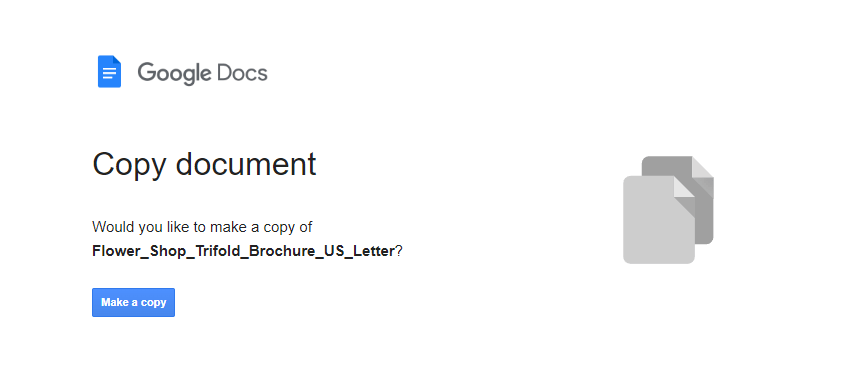
- Le modèle s'ouvrira dans un nouveau document avec tout le formatage en place. Remplacez simplement le contenu et vous êtes prêt à commencer l'impression.
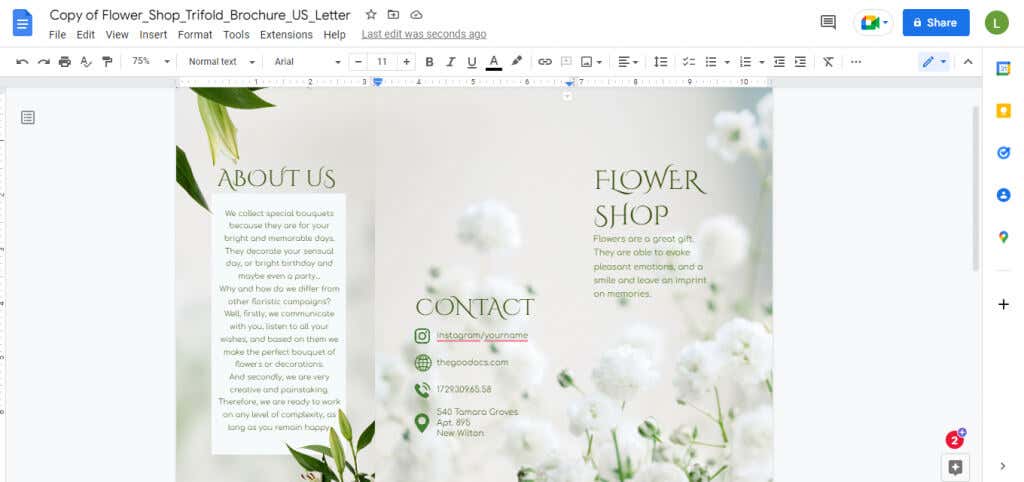
Quelle est la meilleure méthode de faire une brochure ou une brochure dans Google Docs ?
La personnalisation d'un modèle de brochure Google Docs avec votre propre contenu et mise en forme est le moyen le plus simple de créer une brochure. Que vous ayez besoin d'une brochure de deux pages ou d'une brochure à trois volets, vous pouvez les créer vous-même.
Cela étant dit, il peut être plus facile d'importer un modèle tiers qui possède déjà ces fonctionnalités. Vous pouvez copier un joli modèle à trois volets à partir d'un site comme GooDocs et simplement modifier le contenu.
Cela vous permet d'utiliser tous les modules complémentaires Google Docs dont vous avez besoin et d'enregistrer le document sur votre propre Google Drive. Gardez un œil sur les marges et commencez à imprimer les brochures lorsque vous êtes satisfait.